本文供网页所有者和管理员参考。 它概述了 Microsoft SharePoint Web 部件和 Web 部件页,并介绍了如何通过添加、更改或删除 Web 部件来自定义页面。
注意: 本文适用于 SharePoint Server 2007 和 Windows SharePoint Services 3.0。 如果您使用的是 Microsoft 365 中的 SharePoint ,请参阅在新式页面上使用 Web 部件。
本文内容
Web 部件和 Web 部件页概述
Web 部件是模块化的信息单元,它构成 Web 部件页的基本构建基块。 您可以将 Web 部件添加到 Web 部件页的 Web 部件区域中,然后自定义各个 Web 部件以为网站用户创建独特网页。
下面的示例使用图像 Web 部件描述 Web 部件的基本功能。
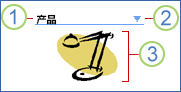
1. Web 部件标题栏包含 Web 部件的标题。
2.“Web 部件”菜单包含用于最小化或关闭 Web 部件、编辑 Web 部件或获取特定 Web 部件的帮助的功能。 当页面处于编辑模式时,还可以使用此菜单删除 Web 部件或将其连接到其他 Web 部件,这取决于您正在使用的 Web 部件的类型。
3. Web 部件的主体包含针对所使用的 Web 部件的类型而指定的内容。 在此示例中,Web 部件为图像 Web 部件,它显示了一幅图像。
Web 部件页是一种特殊类型的网页,您可在其中使用 Web 部件将数据(如列表和图表)和 Web 内容(如文本和图像)整合到围绕某项公共任务或特殊兴趣而构建的动态信息门户中。
网站主页就是 Web 部件页的一个示例。 在您创建新的网站或工作区网站时,您就是在创建 Web 部件页。 也可以通过选择某个可用的网站模板来创建 Web 部件页,或者,可使用与 Microsoft Windows SharePoint Services 兼容的 Web 设计程序(如 Microsoft Office SharePoint Designer 2007)来从头开始创建 Web 部件页。
可使用 Web 部件页以一种有组织的、有用的并且方便的方式呈现各种结构化和非结构化的信息。 Web 部件页通常包含多个相连接的 Web 部件,这样您就能动态显示数据和内容以查看您想要的结果。
例如,可以创建一个经常用来显示关键信息的名为“客户订单”的 Web 部件页。 您接到了一个客户电话,询问有关订单的问题,客户记不住订单的 ID 号,但记得下订单时的日期。 你可以使用 Web 部件页进行下列操作。
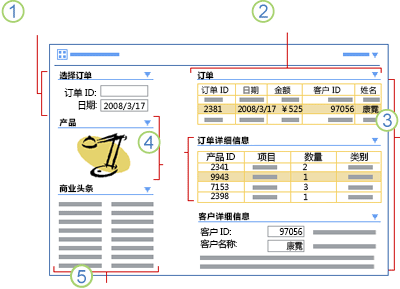
1. 按照订单 ID 号,或者,对于本例,按照订单日期查找订单。
2. 按日期显示所有订单。
3. 根据客户名称选择正确的订单,并查找订单详细信息以及客户详细信息。
4. 选择订单中的某个细目(本例中为灯具),并显示产品图片以确认客户的问题。
5. 查找与客户订单相关的最新业务新闻。
Web 部件属性
每个 Web 部件共有一组通用属性(也称为基类属性),它们在工具窗格中组织成多个部分,并且控制 Web 部件的外观(如标题、高度和宽度)、布局(如 Web 部件在区域中的顺序以及内容的方向)和高级特性(如图像图标和描述)。
很多 Web 部件还有该 Web 部件所特有的自定义属性。 这些属性通常在工具窗格中显示在通用 Web 部件属性的上面或下面。 例如,图像 Web 部件有额外的自定义属性,包括图像链接、其水平和垂直对齐方式,以及背景色。
注意: 根据 Web 部件的创建方式,Web 部件自定义属性可能显示在工具窗格中公共属性下面的默认“杂项”部分中。
Web 部件视图
可在两种视图之一中自定义 Web 部件:
-
共享视图 可将 Web 部件添加到 Web 部件页,然后在共享视图中编辑该 Web 部件页。 拥有相应权限的所有 Web 部件页用户都可使用共享 Web 部件。
-
个人视图 可将共享 Web 部件添加到您自己的个人视图中,然后编辑自己的 Web 部件视图。 您在个人视图中对 Web 部件所做的更改只对您自己可用。 未在个人视图中进行更改的其他用户仍会看到 Web 部件的共享视图。
您正在处理的 Web 部件视图可能非常重要,因为:
-
您可能只有编辑某些 Web 部件页上的某些 Web 部件的权限,而不能编辑其他 Web 部件页上的 Web 部件。
-
您可能能够连接到某个 Web 部件页上的某些 Web 部件,但不能连接到同一 Web 部件页上的其他 Web 部件。
Web 部件和 Web 部件连接
Web 部件的一项额外功能是能够通过在 Web 部件之间传递数据和同步其行为将 Web 部件轻松连接起来。 通过连接 Web 部件,可以用动态而有趣的方式管理数据。 在很多产品和技术中,连接来自不同数据源的数据集并不是一项轻松的任务,并且通常需要编程技能。 但借助于 Web 部件,建立数据连接就和使用菜单命令一样简单。 例如,通过连接 Web 部件,可以在交替的视图中呈现来自两个 Web 部件的数据,在两个 Web 部件之间执行相关计算,以及使用一个 Web 部件的值筛选另一个 Web 部件,而所有这些操作都在一个 Web 部件页中进行。
Web 部件区域及其属性
Web 部件区域是 Web 部件的容器,用于分组和组织 Web 部件页上的 Web 部件。 Web 部件区域也有一组用于双重目的的属性。 可使用一个属性子集组织 Web 部件在 Web 部件页上的布局和格式。 可使用另一个属性子集提供额外保护级别,以防止对区域中的 Web 部件进行修改(即“锁定”)。
每个 Web 部件区域属性都有默认的设置或行为。 在向 Web 部件页添加 Web 部件时,这些属性的部分属性值将自动设置。 这些属性值并不是供用户在浏览器中进行编辑,但是可以使用与 Windows SharePoint Services 兼容的 Web 设计程序(如 Office SharePoint Designer 2007)编辑它们。
有关 Web 部件区域属性的详细信息,请参阅 Windows SharePoint Services 3.0 SDK,该 SDK 可从 SharePoint 常规开发网站获得。
Web 部件类型
Windows SharePoint Services 提供了许多可在您的网站上使用的 Web 部件。 您可以使用这些内置 Web 部件,对其进行自定义来满足您的需要,或者创建新的 Web 部件并上载以便在您的整个网站上使用。
默认 Web 部件
任何网站中默认情况下包括下列 Web 部件,您可以对它们进行自定义来以满足您的工作组的需要。 其中许多 Web 部件也可以相互连接,从而创建各种各样的独特解决方案:
-
内容编辑器 Web 部件 可以使用内容编辑器 Web 部件在 Web 部件页中添加格式化文本、表、超链接和图像。
-
表单 Web 部件 可以使用表单 Web 部件来连接另一 Web 部件中的一列数据,并对数据进行筛选。 这两个 Web 部件都必须在同一服务器上运行。
-
图像 Web 部件 可以使用图像 Web 部件在 Web 部件页中添加图片或图形。 若要更轻松地协调图像与页中的其他 Web 部件,可以通过在共享视图中编辑图像 Web 部件的自定义属性来控制图像在图像 Web 部件中的垂直对齐方式、水平对齐方式以及背景色。
-
列表视图 Web 部件 可以使用列表视图 Web 部件显示和编辑网站中的列表或库数据,以及连接到其他 Web 部件,包括其他列表视图 Web 部件。 列表是您与工作组成员共享的信息,并且通常以表格格式显示。 列表视图针对不同的目的以不同的方式显示这些信息,例如筛选、排序或选择特定栏。
注意: 没有称为列表视图的 Web 部件。 当您在网站上创建列表时,将自动创建一个列表视图 Web 部件并根据该列表进行命名。 例如,如果您创建名为“船只”的列表,则“网站名称”库中将提供名为“船只”的 Web 部件。 该 Web 部件自动显示您创建的列表中包含的数据。
-
网页查看器 Web 部件 可以使用网页查看器 Web 部件在 Web 部件页上显示网页、文件或文件夹。 输入超链接、文件路径或文件夹名称可以链接到内容。
-
网站用户 Web 部件 可以使用网站用户 Web 部件显示有权使用网站的用户和组的列表。 网站用户 Web 部件会自动显示在文档工作区网站的主页上。 还可将网站用户 Web 部件添加到任何 Web 部件页中。
注意: 在 Microsoft Windows SharePoint Services 2.0 和更早版本上运行的网站中,网站用户 Web 部件称为成员 Web 部件。
-
XML Web 部件 可以使用 XML Web 部件显示可扩展标记语言 (XML),并在显示内容之前将可扩展样式表语言转换 (XSLT) 应用于 XML。 例如,您可能有一个文件包含船只、价格以及船只图像链接的列表。 您可以使用 XSLT 转换数据以显示船只和价格列表,并将船只名称设为超链接,从而在单独窗口中显示图像。
预先配置的列表视图 Web 部件
以下 Web 部件内置在 Windows SharePoint Services 工作组网站模板中,当您创建新的工作组网站时,这些 Web 部件将自动进行配置并随时可用于 Web 部件页中。 当您创建工作组网站或工作区网站时,根据所选网站模板的不同,将包括这些 Web 部件的不同组合。
注意: 这些 Web 部件源自列表视图 Web 部件,并使用预先配置的 Web 部件模板来创建独特的布局和设计。 要向这些列表中添加数据,请在“快速启动”上单击“查看所有网站内容”,然后单击“列表”。 在“所有网站内容”页面上,单击要为其添加数据的列表的名称。
-
通知 使用“通知”Web 部件可以发布要与工作组成员共享的新闻、状态和其他简短信息。
-
日历 使用“日历”Web 部件可以显示即将发生的事件或工作组日程。
-
链接 使用“链接”Web 部件可以发布指向与您的工作组有关的网页的超链接。
-
共享文档 使用“共享文档”Web 部件可与网站用户共享默认文档库中的文件。
-
任务 使用“任务”Web 部件可为工作组中的成员分配任务,指定该任务的到期日期和优先级,并指示其状态和进度。
-
工作组讨论 使用“工作组讨论”Web 部件可以提供一个论坛,以便讨论您的工作组所关注的主题。
自定义 Web 部件
通过使用与 Windows SharePoint Services 兼容的编程环境(例如 Microsoft Visual Studio),开发人员可以充分利用 Microsoft ASP.NET 的整套功能来创建自定义 Web 部件。 Web 部件页是 ASP.NET 文件 (.aspx),Web 部件源自 Web 表单控件。 为了进一步增强 Web 部件页,开发人员可以创建自己的具有新功能的 Web 部件。 开发人员还可以向 Web 部件添加自定义属性,在专门的用户界面的工具窗格中添加自定义生成器,并可使用 Web 部件连接与其他 Web 部件建立连接。 有关创建和部署 Web 部件的详细信息,请参阅 Windows SharePoint Services 3.0 SDK,可从 SharePoint 常规开发网站获得该 SDK。
您也可以使用其他人或公司创建的 Web 部件。 您必须具有相应的权限才能向将第三方 Web 部件添加到 Web 部件页或网站。 有些 Web 部件可能需要直接部署到服务器。 如果您无法将第三方 Web 部件添加到 Web 部件页或网站,请与系统管理员联系以获得帮助。
使用 Web 部件和 Web 部件页的方式
可通过下列方式使用 Web 部件页:
-
整合来自不同数据源的数据。
-
报告和汇总关键数据。
-
分析和聚合数据(例如,合计、总计或计数)。
-
汇总您要在每天的开始查看的关键信息。
-
按优先级排列并突出显示项目或客户数据,以帮助进行有效决策。
-
显示最新的工作日程表和会议信息,以快速安排工作日。
-
快速访问业务新闻、本地天气以及您最喜欢的网站,以便将 Web 浏览专注于自己关心的内容。
创建和自定义 Web 部件页的方式
可通过许多方法创建和自定义 Web 部件页:
-
"新建 Web 部件页" 窗体 创建 Web 部件页的最常用方式是使用“新建 Web 部件页”窗体。 在 "网站操作" 菜单上

-
Web 设计程序 通过使用与 Windows SharePoint Services 兼容的 Web 设计程序(如 Microsoft Office SharePoint Designer 2007),可对 Web 部件页进行高级自定义,包括:
-
自定义 Web 部件页的主题,该主题默认情况下用作网站主题。
-
编辑 Web 部件页模板或创建新模板。
-
自定义页面布局。
-
编辑区域属性。
-
添加 HTML 代码或 Web 控件。
-
更改 Web 部件在区域中的排序方式。
-
在区域外部添加 Web 部件,或者将 Web 部件添加到不是 Web 部件页的网页中。
-
在不同 Web 部件页上的 Web 部件之间创建连接。
-
将 Web 部件页发布到运行 Windows SharePoint Services 的网站。
-
自定义表单 Web 部件并使用数据视图 Web 部件。
-
Web 部件页的 Web 浏览器支持
对 Web 部件页的 Web 浏览器支持可分成两级:
-
一级支持为可视化和功能支持的最高级别。 提供一级支持的浏览器包括最新版本的 Microsoft Internet Explorer for Microsoft Windows。
-
对于二级支持,有少数可视性和功能特性对于某些浏览器不可用,而其他一些特性将打折扣,并且其行为方式将不同于在一级浏览器中的行为方式。 但是,大部分特性仍对用户可用。 提供二级支持的浏览器包括 Firefox 1.5 for Windows 及更高版本以及 Netscape Navigator 8.0 for Windows 及更高版本。 Windows SharePoint Services 3.0 管理中心不支持二级浏览器。
注意: 二级浏览器不支持创建 Web 部件之间的连接。
下表显示了某些常用浏览器所提供的支持级别。
|
最低浏览器版本 |
操作系统 |
一级 |
二级 |
|---|---|---|---|
|
Internet Explorer 6.x |
Windows |
是 |
是 |
|
Internet Explorer 6.x 64 位版本 |
Windows |
是 |
是 |
|
Internet Explorer 7 |
Windows |
是 |
是 |
|
Firefox 1.5 |
Windows |
否 |
支持 |
|
Netscape 8.0 |
Windows |
否 |
支持 |
|
Firefox 1.5 |
Unix |
否 |
支持 |
|
Netscape 7.2 |
Unix |
否 |
支持 |
|
Mozilla 1.7.12 |
Unix |
否 |
是 |
|
Safari 2.0.2 |
Macintosh |
否 |
支持 |
|
Firefox 1.5 |
Macintosh |
否 |
是 |
|
其他 |
其他 |
否 |
否 |







